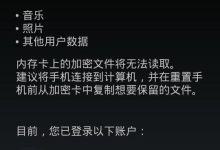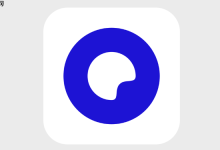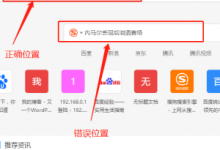答案是选择合适的图表类型并调整格式。首先根据数据特点选择散点图或折线图,连续时间数据用折线图,不规则数据用散点图;插入图表后通过“设置数据系列格式”启用平滑线提升美观性,并可添加趋势线、误差线和数据标签以增强分析效果。

Excel画曲线,其实没那么难,关键在于理解数据和图表类型之间的关系。很多人觉得Excel只能做表格,那可就太小看它了。曲线图,尤其是平滑的曲线图,在数据分析、趋势预测上作用很大。下面就来一步步拆解,教你玩转Excel曲线图。
绘制Excel曲线图,关键在于选择正确的图表类型,并根据你的数据进行调整。
如何选择合适的Excel图表类型来绘制曲线?
其实Excel里画曲线图,最常用的就是“散点图”和“折线图”。 散点图更灵活,可以自定义X轴和Y轴的数值,特别适合数据点不均匀的情况。折线图呢,Excel会默认按照X轴的顺序连接数据点,适合展示趋势。
具体怎么选?看你的数据。如果X轴数据是连续的、有规律的,比如时间序列,那折线图更方便。如果X轴数据不规律,或者你想自定义X轴,那就用散点图。
举个例子,你想画一个药物浓度和反应之间的曲线,药物浓度不是均匀增加的,那用散点图就更好。如果你想画一个股票价格随时间变化的曲线,用折线图就足够了。
选好图表类型后,插入图表,然后右键选择“选择数据”,把你的X轴和Y轴数据分别添加进去。

如何让Excel曲线更平滑美观?
Excel默认画出来的曲线,有时候会比较生硬,不够平滑。这时候,就要用到“平滑线”功能。
在图表上右键,选择“设置数据系列格式”,然后在“线条”选项里,勾选“平滑线”。你会发现,曲线瞬间变得柔和多了。
不过,平滑线也不是万能的。如果你的数据点太少,或者数据波动太大,平滑线可能会过度拟合,导致曲线失真。这时候,可以尝试增加数据点,或者调整平滑线的参数。
另外,你还可以调整线条的颜色、粗细、透明度,让曲线更美观。在“设置数据系列格式”里,有很多选项可以调整,自己多试试,就能找到最适合你的风格。

Excel曲线图有哪些高级用法?
除了基本的曲线图,Excel还有一些高级用法,可以让你更好地展示数据。
比如,你可以添加趋势线。在图表上右键,选择“添加趋势线”,Excel会自动帮你拟合一条趋势线,可以用来预测未来的趋势。趋势线有很多类型,比如线性、指数、多项式等等,选择哪种类型,要根据你的数据特点来决定。
你还可以添加误差线。误差线可以用来表示数据的误差范围,让你的图表更严谨。在图表上右键,选择“添加图表元素”,然后选择“误差线”。误差线也有很多类型,比如标准差、标准误差等等,选择哪种类型,要根据你的数据分析目的来决定。
还有,你可以添加数据标签。数据标签可以显示每个数据点的数值,让你的图表更清晰。在图表上右键,选择“添加数据标签”,然后选择“显示数据标签”。
总之,Excel曲线图的功能很强大,只要你多尝试,就能玩出很多花样。记住,数据是基础,图表是工具,关键在于理解数据和图表之间的关系。

 路由网
路由网